photoshop programmal - ingyenes Photoshop szoftvert, a program photoshop Online - fotokto
Együtt, hadd törekedjen az ideális - lehetővé teszi majd a kép tökéletes a műszaki minőség, főleg, hogy hogyan lehet a kép ellenállhatatlan az összetétel megtanultad, ha elolvassa a cikket „Az alapok készítmény fotózás.”

Csináljunk még egy lépés a tökéletesség - megtudhatja másik hiba a képeket.
Ezúttal akkor megtanulják, hogyan kell kezelni a kromatikus aberráció Photoshop és laytrum.
Hadd emlékeztessem először, hogy mit fejez ki a hiba, majd lépni a módszerek harc.
Színhibák jelennek meg „fringe” (kontúr) a kontraszt tárgyakat.
Ezen a képen látható nagyított fragment, mely színes torzítás - a bal fénykép, a jobb ezek hiányoznak töredék.
Azt kell mondanom, hogy még az én olcsó objektív «Nikon 18-105mm f / 3.5-5.6G» kapott képek nélkül kromatikus aberrációt, így hozza létre a példák mentem ellentmondás - Csak fokozta ezt a hibát.
Kezdjük indítsa ajánlat Adobe Photoshop CS5, majd lépni a Adobe Lightroom.
Hogyan lehet eltávolítani a kromatikus aberráció a Photoshop. Camera Raw Converter - 1. módszer.
Megjegyzés: a fa a bal oldalon, egy kalap, és meglátja a színes szegélyeket zöld és piros színekben.

Pontosan ez kell harcolni.
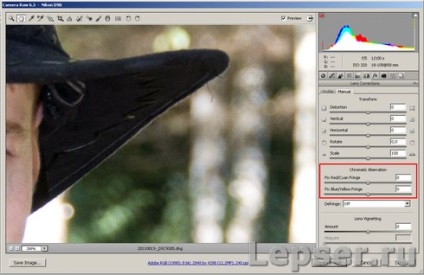
Eltávolítása a kromatikus aberrációt a következő módon:
Nyissa meg a menüpont «Lens helyesbítései» (lencsekorrekció) és találja «kromatikus aberráció», stb segítségével csúszkák «Fix Red / Cyan Fringe» (helyes piros / kék él) és a «Fix kék / sárga Fringe» (fix kék / sárga él) eltávolítás színes szegélyeket, vagy ha ez nem működik, akkor csípje a hiba minimális.
Hogyan lehet eltávolítani a kromatikus aberráció a Photoshop. Lens Correction - 2. módszer.
Nyissa meg a képet az Adobe Photoshop CS5.
Következő «Filter» -> «Lens Correction», akkor is használhatja a gyorsbillentyűket «Shift + Ctrl + R».
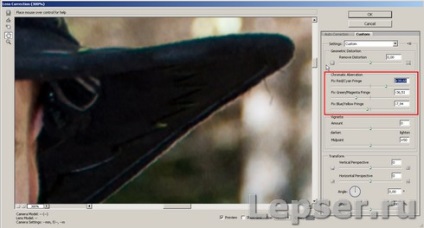
Eltávolítása a kromatikus aberrációt fordul elő ugyanazon elvek, mint a «Camera Raw Converter».
Ahhoz, hogy távolítsa el a "fringe" használatra csúszkák «Fix Red / Cyan Fringe» (helyes piros / kék régió), «Fix zöld / bíbor Fringe» (helyes zöld / lila régió) «Fix kék / sárga Fringe» (helyes kék / sárga él) .
Hogyan lehet eltávolítani a kromatikus aberráció a Photoshop. Használata Gauss életlenítés - 3. módszer.
Nyissa meg a fájlt az Adobe Photoshop CS5 és hozzon létre egy példányt réteg.
Szükséges továbbá, hogy hígítja a másolat réteget 4-6 px, ezt használja a következő szűrőt: Filter -> Blur -> Gaussian blur (Filter -> Blur -> Gaussian Blur).
Ezután jobb klikk a réteg másolata, és válassza a keverési lehetőség (Keverési beállítások), majd válassza a Color (szín).
Lásd, ez volt

És mi történt, miután a módszer alkalmazása

Hogyan lehet eltávolítani a kromatikus aberráció a Photoshop. Segítségével «Szivacs eszköz» eszköz vagy a «Clone Stamp Tool» - Mode 4.
Vannak esetek, amikor a kromatikus aberrációt van jelen csak egy helyen, vagy távolítsa el azokat más módon nem lehetséges, és a keret, hogy mentse, jól, mint a.
Mi jön a támogatás a „szivacs» ( «Szivacs eszköz») vagy a „bélyeg» ( «Clone Stamp Tool»).
Tool „szivacs” az elszíneződés a kép területeken, amelyek tartsa őket.
Ha elmegyünk hozzájuk a széleit a probléma, akkor a szín Telítettségcsökkentés „hem” (látható az eredmény az alábbi képen - a tetején a kalap közepén).
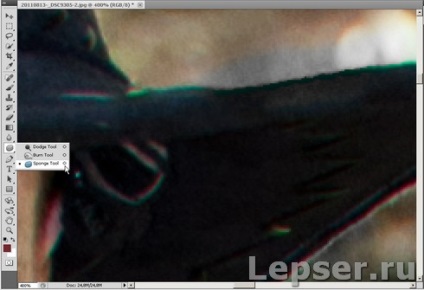
Photoshop szoftver ingyenes
Ön is használja az eszközt „Bélyegző” és kézzel is felvázolni a kromatikus aberrációt. Ezek a módszerek meglehetősen időigényes, de ha más módon, hogy megfelelő eredményt érjünk el nem, akkor ezek csak.
Ha szükséges, akkor gondolni néhány módon kezelni ezt a hibát a Photoshop, de van rá szükség? Térjünk laytrum.
Hogyan lehet eltávolítani a kromatikus aberráció a Lightroom. 1. módszer.
Mielőtt szerkeszteni egy képet laytrum kell behozni a programot, majd meg tudod csinálni, amit akarsz.
Mi fog működni a következő kép

Photoshop szoftver ingyenes
Ugyanaz a kép nélkül kromatikus aberrációt.

Photoshop szoftver ingyenes
Az összes módon kezelni aberrációk tetszik laytrum - csak egy pár kattintás a hiba, ha elfelejtené ... Ez egy nagyon gyorsan.
Azt feltételezzük, hogy a kép már importálta, és most megy «Develop» modul (korrekció), és válassza a «Lens helyesbítései».
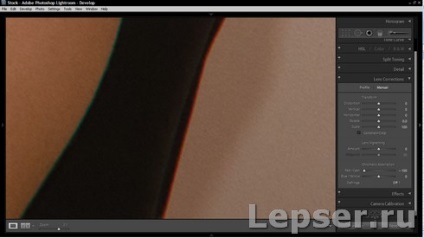
programban Photoshop Online
Ezután állítsa be a négyzetet «Profil engedélyezése helyesbítése» (aktiválás korrekció profil).
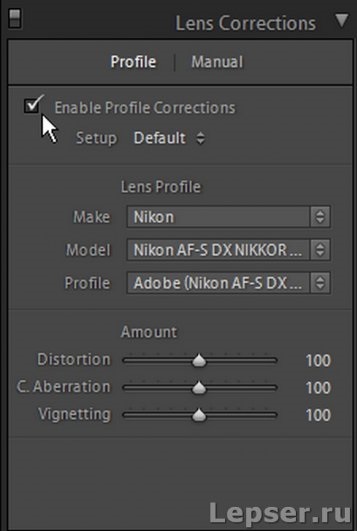
programban Photoshop Online
Így laytrum nemcsak automatikusan eltávolítja a kromatikus aberráció, hanem eltávolítja a torzítás beállításainak megfelelően a profil a lencse (a lencse modellt kell venni a fájl metaadatokat), vagyis az egyes lencsék lesz saját beállításokat.
Az én esetemben egy kicsit észrevehető kromatikus aberráció Lightroom törölni bumm.
Hogyan lehet eltávolítani a kromatikus aberráció a Lightroom. 2. módszer.
Ha nem az automatikus üzemmódot, akkor használja a kezét.
Ide «Develop» modul (korrekció), és válassza a «Lens helyesbítései» -> «Kézi» (manuális).
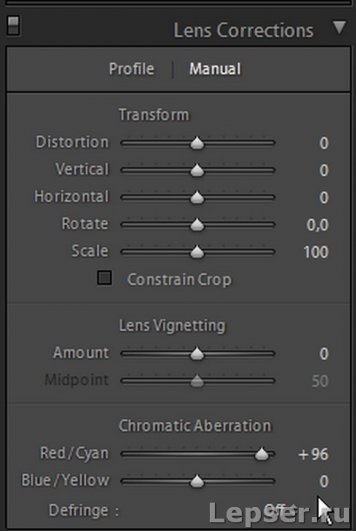
programban Photoshop Online
A csúszkák «Vörös / cián» (piros / kék), «Kék / sárga» (kék / sárga).
Ahhoz, hogy hozzon létre egy példa a kromatikus aberráció a cikket használtam ezt a menüt, a csúszkák eltávolítottuk gyakorlatilag 100%.
Ezen ma és valószínűleg véget ér.
A következő módszerek elegendő a kromatikus aberrációt, az önálló gondolkodás választhat legalább az egyiket. Személy szerint én rendezik az Adobe Lightroom - egyszerűen, gyorsan és hatékonyan.